初投稿です。日本代表を応援しながら、現在社内で進めている自動化プロジェクトについてまとめていきたいと思います。
環境について
- PC : win10 64bit(OSは2018/07/03 現在最新)
- Python Package : anaconda3.5.2
- editor : VS code
Anacondaのインストール
言われるがままにインストールします。PATHを通すか否か、のチェックボックスがありますが、
not recommend ですので、あとで設定します。インストールが成功したら、Anaconda Prompt をメニューバーから起動し、
print("Hello, world.")を入力し、pythonが問題なく作動していることを確認します。Anaconda Navigatorを起動し、Environment からSeleniumをインストールします。
デフォルトはインストールされていませんので、 Not installed を選択肢、Seleniumを検索しましょう。
VS codeのインストール
こちらも言われるがまま。welcomeページにpythonの拡張機能インストールしましょ、画面がありますので、ポチっとしておきます。
さきほどスキップしたPATHですが、pythonファイルを開くか、新規ファイルを開き、右下のプレーンテキストと書かれている言語モードをpythonに切り替えると、サイドバー(下にあるのにサイドバー)にSelect Python Environment
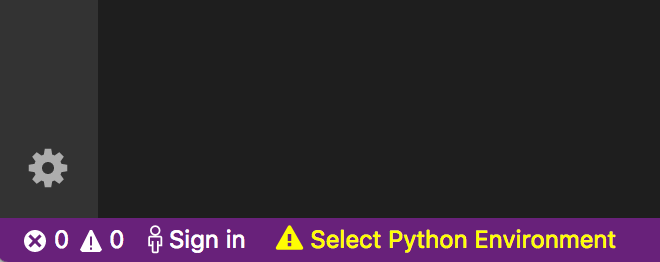
と表示されますので、ここをクリックし、ナビバーに環境が表示されますので、Anaconda3.5.2 を選択しましょう。
Chromedriver のインストール
テストの中ではGoogle Chromeをブラウザとして使いますので、ChromeDriverをインストールしておきます。
Let's test
from selenium import webdriver
#chromedriverの場所を指定
driver = webdriver.Chrome("C:****")
driver.get("https://www.yahoo.co.jp/")
これでヤフーが起動すればオッケイです。
Happy Code Life!
